ultravnc精简版是一款针对局域网络采用的远程管理APP,为了更好地便捷您开展网站的应用,这儿也保证了使用方法,ultravncAPP是特别适合你应用的,热烈欢迎有感兴趣的客户来多特软件站在线下载。
APP特点:
1.全自动组态软件/迅速选项。
2.「专用工具列」表明,使你迅速存储。不论是初期的 winvnc 或者之后的 RealVNC 都缺乏这个东西。
3.內建「图型介面」的「文件传送」作用。容许在客户端和集群服务器,做简单的文档拷贝。
4.给予 windows 2000 / XP 快速的「视频挂勾驱动软件」 (关键方式) ,取得成功地改善效率,并减少网络连线时的 cpu 运动强度。速率真是便是极快。仅仅「视频挂勾驱动软件」并不是 GPL 方法散播,但依然是完全免费的便是了
1、操纵端设定
安装全过程中,必须客户最先挑选安装语言表达为“Chinese(Simplified)”(简体中文版),并允许协义。在弹出来的选中部件提示框中,一定要挑选“汉语(简体字)安装种类”,启用必须安装的部件(提议所有启用),进行安装。那样才不容易影响到大家对APP的安装和应用。
2、操纵端设定
设定好啦服务器端的程序流程后,我们在操纵端电脑也与此同时安装“UltraVNC”APP,这儿根据“逐渐一程序流程一UltraVNC—VNC查看器”,开启VNC查看器(或是是自己点一下桌面的“Ultr@VNC查看器”)进到到客户端连接设定页面。在弹出来的“连接”提示框的“VNC网络服务器”后边键入必须遥控器的计算机名称或是IP地址,依据连接状况挑选下边“迅速选项”里边的连接方法,如下图所示,点击“连接”按键就可以逐渐连接。
3、提醒:假如客户也有别的独特的实际操作必须,还能够点一下其页面上的“选项”按键,进到其详尽选项操纵接口开展详细的基本参数。这儿提议第一次应用该远程控制软件的好朋友保存默认
4、完成远程控制连接
设定结束点一下“连接”按键,这时APP会表明连接的情况对话框,表明“PasswordRequested”,然后弹出来一个VNC认证提示框,在“连接期内登陆密码”后边填写另一方设定的登陆密码,点击“登陆”按键,就可以取得成功连接并可以远程遥控了。
默认设置安装以后,会转化成四个标志,一个是UVNC Server(服务器端),UVNC Viewer(客户端)、UVNC Repeater(无线中继)、UVNC launcher(检索)。
Server端可以安装成服务项目,以服务项目方法开机运行,假如安装时沒有挑选安装服务项目,可以之后在APP里随时随地安装。下边,大家先讲服务器端设定:
1、运行UVNC Server(蓝色眼睛),点鼠标右键,挑选Admin Properties,选定Accept Sockets 连接,选定默认设置端口号,在Authentication栏键入连接登陆密码和仅访问登陆密码,File transfer一栏可以选定是不是容许文件传送,其他的选项自主实验。最终点Apply、OK按键。
2、配备完服务器端,就可以在客户端应用VNC Viewer(绿眼睛)开展连接了。键入服务器端的IP地址,点Connect,输入支付密码,就可以开展实际操作了。
*色调标识:蓝色眼睛(服务器端或操纵端)、绿眼睛(客户端或操纵端)、黄眼睛(已连上服务器端)
 其他版本
其他版本
 相关攻略
相关攻略
 相关专题
相关专题
多特软件专题为您提供局域网远程控制软件,远程控制软件,局域网控制软件免费版,安卓苹果版软件app一应俱全。
多特软件专题为您提供linux连接工具,linux常用连接工具,linux手机连接工具;安卓苹果版软件app一应俱全。多特软件站只提供绿色、无毒、无插件、无木马的纯绿色工具下载
多特软件专题为您提供远程连接工具,windows远程连接工具,服务器远程连接工具;安卓苹果版软件app一应俱全。多特软件站只提供绿色、无毒、无插件、无木马的纯绿色工具下载
多特软件专题为您提供ftp连接工具,ftp连接,ftp工具;安卓苹果版软件app一应俱全。多特软件站只提供绿色、无毒、无插件、无木马的纯绿色工具下载
windows远程连接工具,windows远程连接工具是十分便捷好用的Windows桌面上远程輔助工具。windows远程连接工具功能齐全,简易易用,应用后能够协助客户更轻轻松松方便快捷的开展Windows远程连接实际操作。手机软件用以外网地址远程内部网设备,无人值守自然环境,动投射RDP端口号,不用安裝手机客户端,立即用windows远程桌面上就可以,适用手机上,Android,IOS。热烈欢迎有需要的盆友来下载应用。

 同类排行
同类排行
 最近更新
最近更新






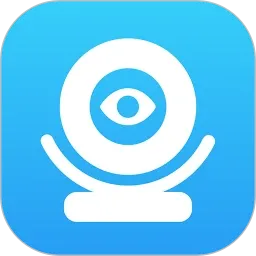



 更多分类
更多分类
